e发票助手电脑版 V1.0.0.13 极简版(e发票助手电脑版 V1.0.0.13 极简版功能简介)
大家好,关于e发票助手电脑版 V1.0.0.13 极简版,e发票助手电脑版 V1.0.0.13 极简版功能简介这个很多人还不知道,小勒来为大家解答以上的问题,现在让我们一起来看看吧!
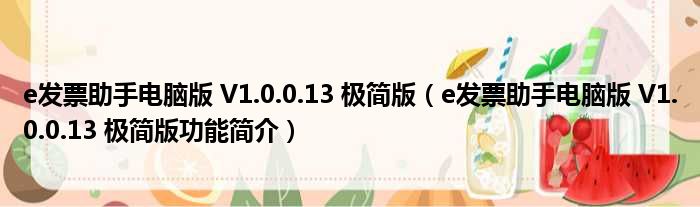
e发票助手是一款针对中小型企业打造的扫码开票软件,同时支持扫码开具纸票和电子发票,兼容航信白盘,百望黑盘,电票可支持发送至用户邮箱或者手机号,适应所有行业。
【软件特色】
1、一码两用,纸电双开
2、进群享受一对一安装使用指导
3、开票记录云端保存,对账方便
4、完全免费、开纸质发票免费,开电子发票也免费
5、抄报税及作废红冲在开票软件正常进行
6、非常快,平均开票不超过5秒钟,开票员不再手输抬头,减少出错
【使用说明】
一、双击打开exe安装包,系统会自动安装,,必须把软件安装在您的开票电脑上,全程请保持税控盘插在开票电脑上
二、点击【立即体验】按钮,打开软件
三、输入您的税控盘口令和数字证书密码。
四、输入口令和密码后,进入到手机验证界面,输入您的手机号码,输入验证码,点击【生成发票帮二维码】
五、然后我们就生成了开票二维码
如果您要开电子发票,那我们就接着开通e发票的电子发票功能,点击下方菜单的【发票管理】—【发票查询】,进入电子发票注册界面
六、根据提示,依次输入企业名称、邮箱、企业注册地址、联系电话、开户行及账户、纳税地区
七、然后输入开票人、收款人和复核人不填的话默认是”管理员“。下横排号的话,请看您的发票章,如果有,就一定填写,没有就不填
八、完成这一步后,您刚才填写的邮箱会收到一封注册成功的邮件,我们就开通了电子发票服务。
九、最后这个扫码开票怎么使用呢——当有顾客要开发票时,企业让顾客扫码,提交抬头;企业在发票填开界面【待开按钮】获取抬头;然后输入金额和商品名称,开票
如果是开电子发票,【待开按钮】会多一个手机号码和邮箱输入框,顾客提交抬头的时候,手机号码/邮箱会显示在里面。到时候电子发票会直接推送到邮箱/手机短信里。
【常见问题】
税局领购电子发票是否到账查询?
1百望盘,黑盘
a、打开原始开票软件-发票领购管理-网络发票分发-查询,如有查询到电子发票数量。直接点分发,分发成功后即可正常使用。
b、如果点击查询没有显示电子发票,可以先看下库存查询中有没有。如果也没有就是没到账。如果早就申请很久一直没到账。建议可以先联系下黑盘客服查询或者带着税盘去税局让给查询。看是否是税局没有分发。
2航信盘,白盘
a、打开原始开票软件-发票管理-发票读入尝试,如有读取到直接确认,然后在库存查询中确认是否到账。有显示就代表到账即可使用
b、打开原始开票软件-发票管理-左上角发票领购管理-网络发票领用查询-发票领用-选择申领的日期点击查询如果没有,点击旁边手工下载-选择发票种类-直接输入相应数量下载。提示下载成功,然后在库存查询中确认是否到账。有显示就代表到账即可使用
c、以上方式查询都没电票到账,建议可以先联系下白盘客服查询或者带着税盘去税局让给查询。看是否是税局没有分发
本文到此分享完毕,希望对大家有所帮助。
